標準のフォントが変わった
まずは、怖い話からしましょう。長年Excelの標準フォントとして「MS Pゴシック」が採用されていましたが、Excel 2016から「游ゴシック」が標準フォントになりました。
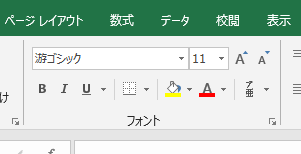
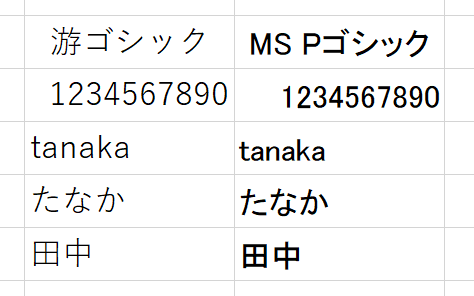
どちらが見やすいかは個人の好みですから、何ともいえません。ただ問題は、文字のサイズが変わったということです。
列幅を変更するとき、マウスのボタンを押し下げると、列の幅がポップアップされますよね。
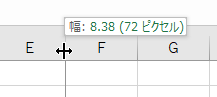
この「8.38」って、どういう意味か分かりますか?これは、標準フォントの半角数字が「8.38文字分」ということです。なお、半角の数字といっても、1と4では幅が異なります。Excelは、標準フォントの半角数字0から9まで10個の数字の平均幅を1文字として計算しています。なんで、そんな複雑なことをやっているか分かりませんが、大昔からの仕組みです。ということはですよ、標準フォントの大きさが変わったら、セルの大きさも変わるってことです。ええ、そうです。今までのMS Pゴシックと新しい游ゴシックでは、同じ文字でも大きさが異なります。
同じ解像度のディスプレイで、両者を比較してみましょう。
【MS Pゴシック】
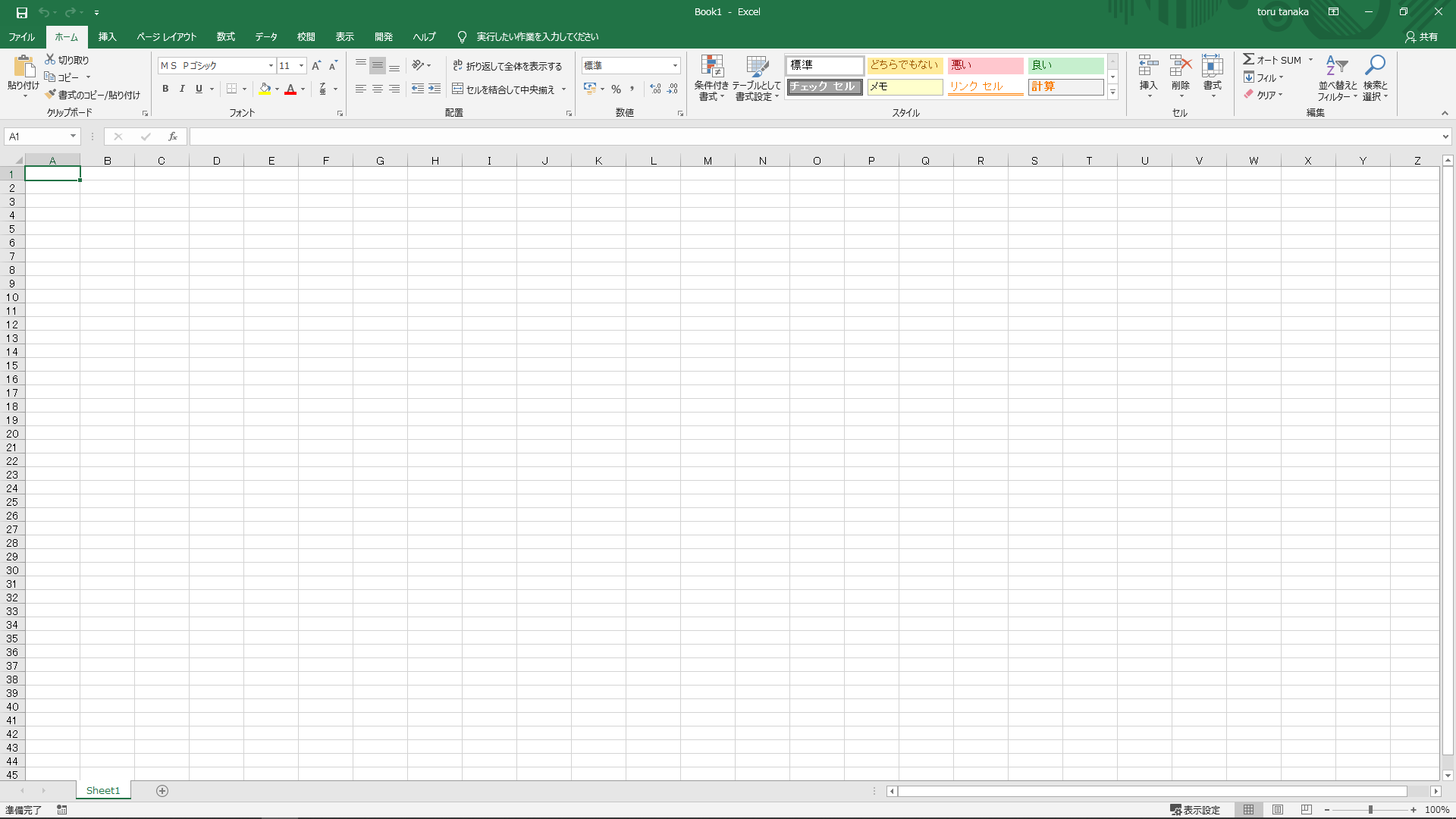
【游ゴシック】
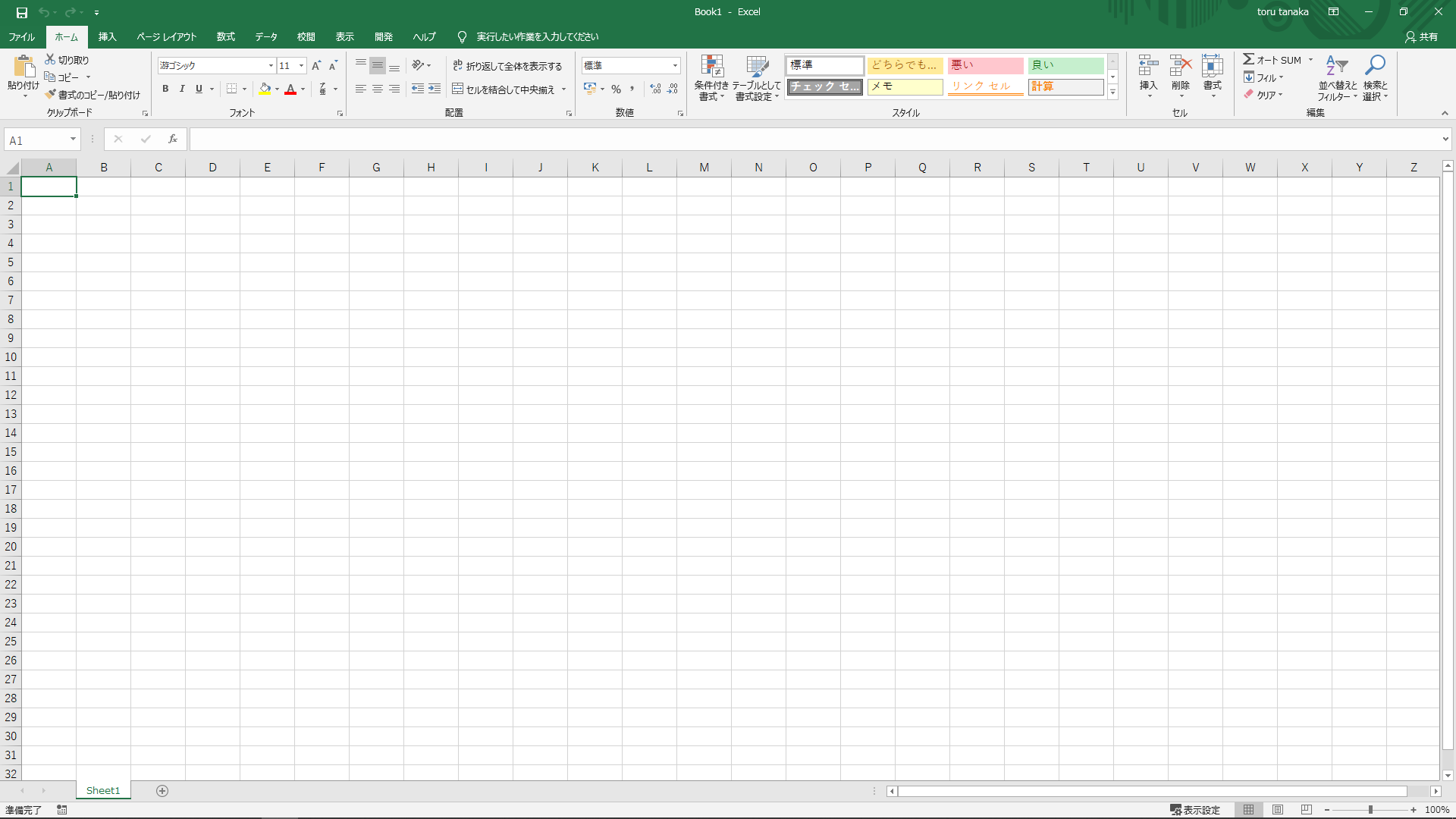
1920x1080の解像度なので、大きすぎてピンとこないかもしれませんね。では、画面の端をお見せします。
【MS Pゴシック】
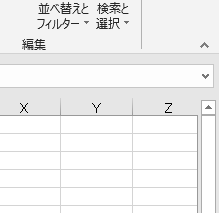
【游ゴシック】
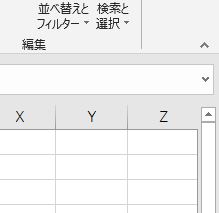
なぁ~んだ、変わらないじゃないかと。いえいえ、問題は表示される行数なんです。
【MS Pゴシック】
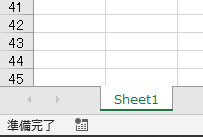
【游ゴシック】
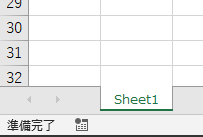
お分かりいただけただろうか…同じ画面でも、新しい游ゴシックは、表示できる行数が少なくなっています。これが、何を意味するか分かりますか?今までA4用紙1枚ピッタリに収まって印刷できていたものが、Excel 2016で作ると1枚に収まらないということになるんです。ページレイアウト表示にすると一目瞭然です。
【MS Pゴシック】
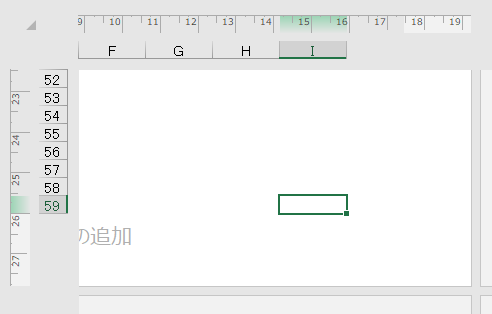
【游ゴシック】
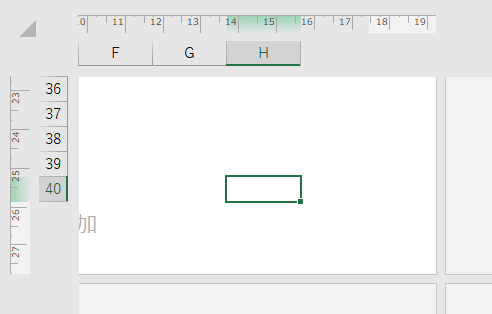
同じに見えた横幅も、印刷画面で見ると1列少なくなっています。ね?怖いでしょ。これによって、どんなことが起こるか、想像したくもありません。今までのワークシートレイアウトや、印刷のマクロなど、ぜ~んぶ作り直しです。
Excel 2007でリボンUIが搭載されたときもそうでした。とにかく日本人は、変化を嫌います。その新しいものが良いか悪いかではなく、"今まで"がいいんです。だからExcel 2007でリボンUIが搭載されたときも、元のツールバーみたくするアドインが人気だったわけで。ましてや印刷がずれるとなれば、当然「元のMS Pゴシックに戻すにはどうしたらいいですか」という質問が、インターネット中を駆け回ることでしょう。そのやり方を解説しているサイトも散見しますが、どれも不十分です。たいていは、Excelのオプションで指定すれば戻ると言っていますが、それだけでは游ゴシックを排除できません。
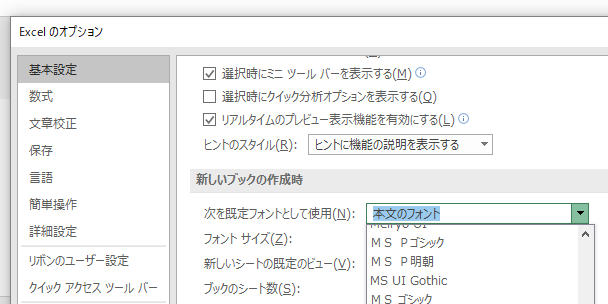
オプションの「既定フォント」をMS Pゴシックにして変わるのは、セル内の文字だけです。オートシェイプやテキストボックスなど、あるいはグラフのタイトルや項目軸などは游ゴシックのままです。今までどおり、すべての文字をMS Pゴシックにするには、テンプレートを使うしか手はありません。詳しくは、下記をご覧ください。
いやぁ~怖いですねぇ~。それではみなさん、サヨナラ。